
Có 3 công cụ chính để chúng ta có thể thay đổi kích thước layer trong Photoshop tuy nhiên thì chức năng của chúng khác biệt nhau và mỗi công cụ lại được sử dụng trong trường hợp riêng. Chúng ta có thể khái quát chức năng của từng công cụ như sau:
-
Transform: Dùng khi muốn phóng to, thu nhỏ hoặc làm biến dạng một đối tượng (Layer) trong Photoshop.
-
Crop: Dùng khi muốn thay đổi bố cục tổng thể của cả ảnh, cắt bỏ những phần thừa không mong muốn.
-
Resize: Dùng khi muốn thay đổi kích thước để giảm nhẹ dung lượng File ảnh xuất ra. Không làm thay đổi bố cục hay biến dạng ảnh.
Hãy cùng nhau đi vào tìm hiểu chi tiết cách sử dụng của từng công cụ này xem như thế nào nhé.
Xem thêm:
2 cách khử noise đơn giản trong photoshop
1. Công cụ Transform
Đây là công cụ chúng ta hay sử dụng nhất để thay đổi kích thước layer trong photoshop:
B1: Chọn layer cần xử lý

B2: Ấn tổ hợp phím Ctrl + T, bạn sẽ thấy một khung chữ nhật bao quanh hình ảnh.
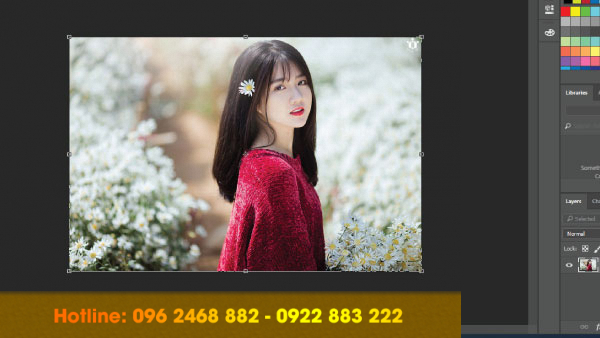
B3: Đưa trỏ chuột ra rìa của khung chữ nhật, khi xuất hiện biểu tượng mũi tên 2 chiều thì bạn tiến hành kéo và thả để có kích thước hình như ý. Lưu ý rằng bạn nên giữ Shift trong lúc thay đổi kích thước để tỉ lể của layer được giữ nguyên.
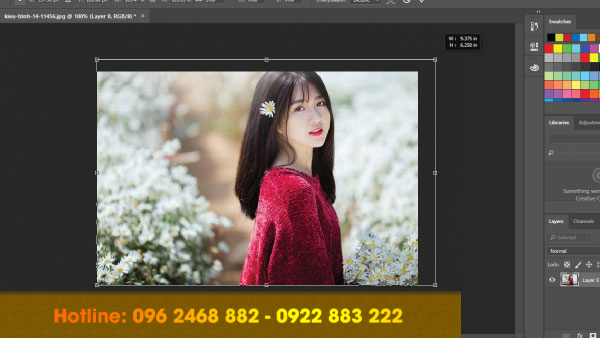
B4: Phải chuột vào layer ta sẽ có những chức năng sau:
- Free Transform: Linh hoạt thay đổi kích thước, vị trí, xoay hình.
- Scale: Phóng to, thu nhỏ Layer theo phần trăm nhất định.
- Skew: Kéo xiên các cạnh của Layer.
- Distort: Tự do tùy chỉnh khung hình, bạn có thể dễ dàng thay đổi khung hình từ hình chữ nhật sang hình thang, hình bình hành… chỉ cần di chuyển các góc của nó.
- Warp: Làm biến dạng Layer theo phối cảnh 1 cách tự do, có thể làm cong layer.
- Rotate 180: Xoay 180 độ.
- Rotate 90 Clockwise: Xoay 90 độ theo chiều kim đồng hồ.
- Rotate 90 Counter Clockwise: Xoay 90 độ ngược chiều kim đồng hồ.
- Flip Horizontal: Lật theo chiều ngang.
- Flip Vertical: Lật theo chiều dọc.
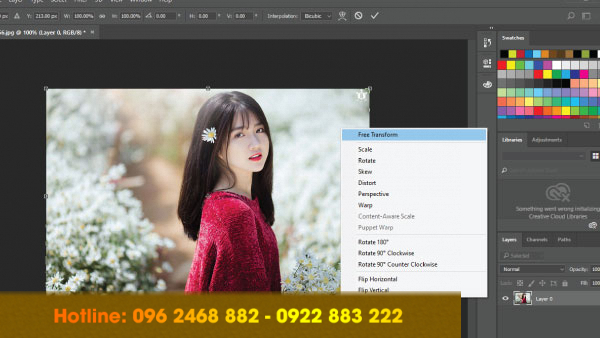
2. Công cụ Crop
B1. Chuẩn bị layer cần Crop
B2: Click vào Icon Crop ở thanh công cụ bên trái hoặc ấn phím C
B3: Điều chỉnh vùng cần Crop
B4: Ấn Enter để xác nhận Crop
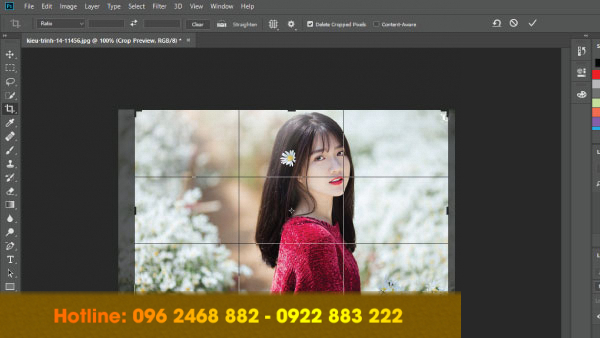
3. Công cụ resize
B1: Chuẩn bị layer cần Resize
B2: Vào Image trên thanh công cụ ngang chọn Image size hoặc bạn có thể ấn tổ hợp phím Ctrl + Alt + I
B3: Nhập kích thước mong muốn
B4: Nhấn Ok để hoàn thiện quá trình resize
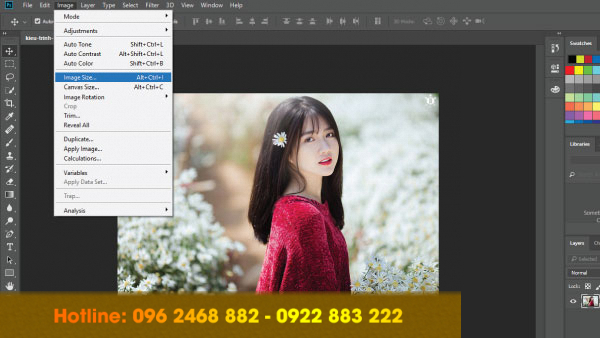
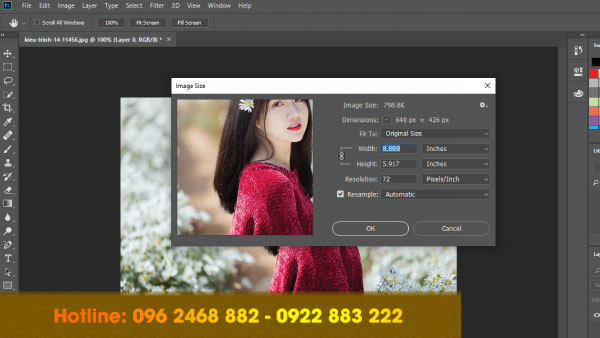
Với 3 công cụ thay đổi kích thước layer trong photoshop đắc lực, bạn có thể tùy chọn sử dụng chúng sao cho phù hợp với nhu cầu chỉnh sửa thiết kế của mình.














